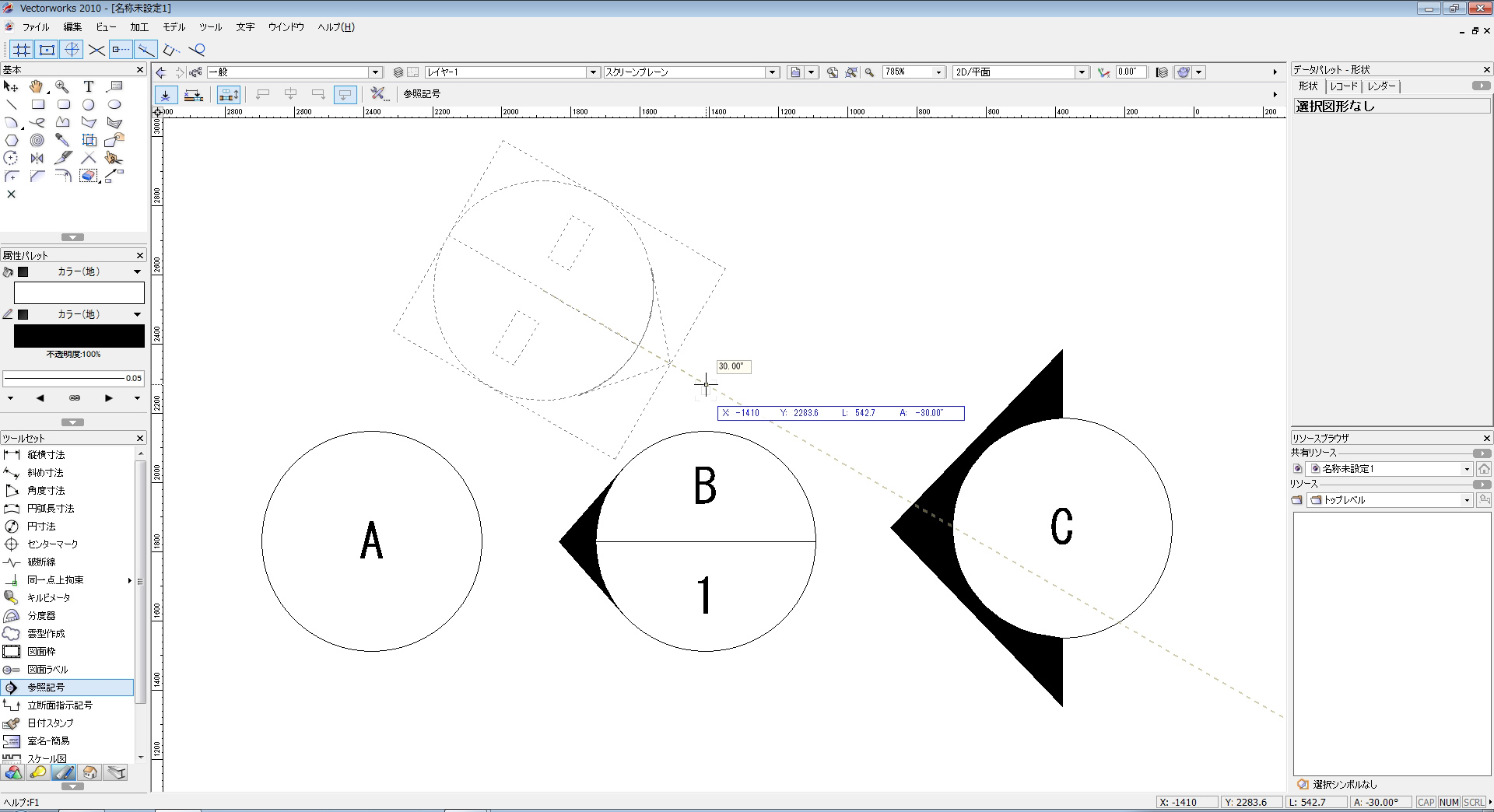本日もNavynotEをお読み頂き、ありがとうございます。NavY(@neibiiii)です。
Vectorworksで展開図や建具図を作図する際に便利な参照記号の使い方について、ご紹介致します。
※こちらの記事では、Vectorworks2018年度版 Windows用を使用しています。
この記事の目次
参照記号とは?
「参照記号」とは、ベクターワークスのツール内にあり、参照記号を手短に作れる機能です。
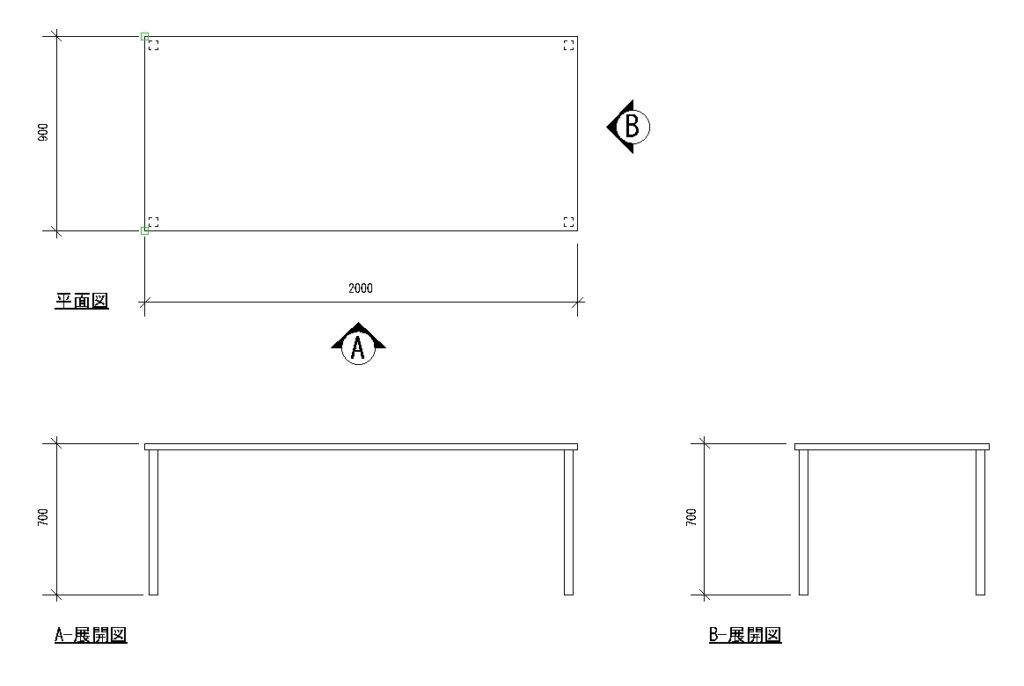
上記のような展開図を書く際に、方向を示す△マークと文字を入れた表記を図示する際に用います。
業界的には、展開方向、展開記号と呼ぶことが多いです。
参照記号の使い方
●ツールセットより参照記号を選択します。
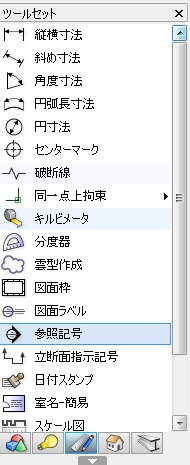
●上部のバーに設定項目が表示されます。
設定(ペンとレンチのマーク)をクリック。

各マークが何か分かるように番号を記しました。
特に設定する必要もないので、参考程度に見てください。
[box class=”glay_box” title=”各アイコンの説明”]
①プラグインオブジェクト挿入モード
②プラグインオブジェクトオフセット挿入モード
③壁への挿入のON/OFF
④プラグインオブジェクト挿入点を左側モード
⑤ 〃 中央モード
⑥ 〃 右側モード
⑦ 〃 挿入点モード
⑧設定[/box]①はマークを通常配置するモード
②③は壁ツールを用いる際に使えることができるモード
④~⑦はマーク配置の際に、マークの支点を決めるモード
⑧設定
●下記のプロパティが表示されるので、サイズ等の設定を行います。
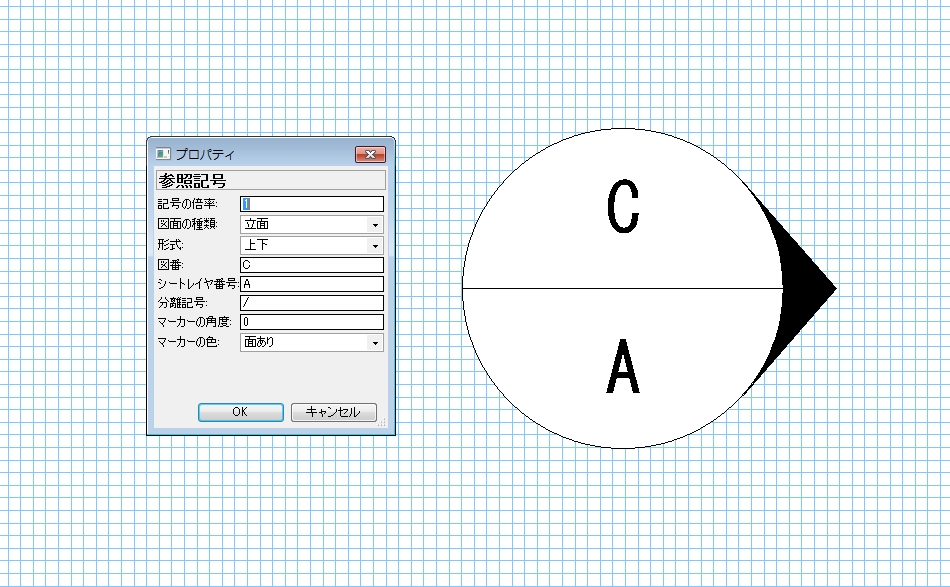
[box class=”glay_box” title=”プロパティについて”] 記号の倍率:三角、丸部分のサイズを調整。
図面の種類:三角、丸の図形の形状を選択。
形式:文字の配置選択。上下に分けたり、1文字のみすることが可能。
図番:円上部の文字
シートレイヤ番号:円下部の文字
分離記号:不要項目
マーカーの角度:三角矢印マークの角度調整
マーカーの色:三角矢印マークの色を付ける [/box]
使用手順としては、ツールより参照記号選択、図面に仮で配置し、データパレットで、形状を見ながら設定を行った方が使いやすいかと思います。
参照記号を使う利点
●書く時間の短縮(円、三角、文字を書く動作と比べ、時短になる)
●他図面でも展開マークの形を統一しやすい。
※欠点として、マーカーの角度が変えづらい点があります。
△マークの角度を数値入力でしか変えれない為、回転ツールを使った直感での操作ができませんが、解決策として、グループ変換で図形化をすることで、回転ツールが使えるようになる為、面倒なことはありません。
関連記事:設計のオススメグッズ
設計していく上で、オススメの設計グッズについて関連記事とご紹介いたします。ぜひこちらの記事も読んでみてください。

設計職であれば、毎日の持ち運びには少しでも軽く、小さく丈夫、そしてデザインも格好良いコンベックスが欲しいと思います。そんなコンベックスを購入して使っています。
世界最小・最軽量コンセプトの「プロマート MAGNESIUM」のコンベックスをレビュー。軽く、小さく、格好良い。

三角スケールもより小さいの持ちたい・・。筆箱の中に入れも邪魔にならない、そんな思いを叶えてくれたサンスケールをご紹介致します。